Для тех, кто играет в Ark: Survival Evolved, знание, как отображать FPS, является важным моментом для улучшения качества игры и повышения эффективности игрового процесса. FPS - это количество кадров в секунду, которые генерирует ваш компьютер, обрабатывая игровую графику, и чем выше его показатель, тем более плавная и комфортная становится игра.
В статье вы найдете простые инструкции, как отображать FPS в Ark: Survival Evolved, чтобы получить оптимальную производительность игры. Вам не придется тратить много времени и денег, следуя этим рекомендациям, вы получите плавную игру и наслаждение от процесса.
Повышение FPS в Ark: Survival Evolved - это весьма актуальная проблема, так как игра требует мощного оборудования для более комфортного и безперебойного игрового процесса. Статья поможет не только новичкам в игре, но и тем, кто недавно обновил свой ПК или столкнулся с проблемой ощутимого спада производительности системы.
Почему отображение FPS в игре важно?

Чтобы насладиться игрой в полной мере, необходимо поддерживать плавность игрового процесса. FPS - это обозначение количества кадров, которые выводятся на экран за секунду, и игровой процесс становится более плавным, если FPS стабильно высокий.
Низкий FPS в игре приводит к мерцанию изображения и задержке ввода, что снижает качество геймплея и может испортить весь игровой процесс.
Отображение FPS также помогает контролировать нагрузку на систему, что обеспечивает безопасность и предотвращает перегрев оборудования. Играющий может отслеживать, как различные настройки графики и команды системы влияют на производительность FPS.
В Ark: Survival Evolved отображение FPS - это необходимый элемент для достижения удовлетворительного игрового опыта.
Как включить отображение FPS вводом команды

Шаг 1: Открыть консоль
Для того, чтобы ввести команду, необходимо открыть консоль. Для этого нужно нажать клавишу «Tab» (на английской раскладке клавиатуры), либо «~» (на русской раскладке).
Шаг 2: Ввести команду
После того, как открыта консоль, можно ввести команду «stat fps». Для этого достаточно начать набирать слово «stat», а затем выбрать нужную команду из выпадающего списка, либо ввести название команды полностью самостоятельно.
Шаг 3: Нажать клавишу «Enter»
После ввода команды необходимо нажать клавишу «Enter». После этого на экране появится таблица, в которой будет указано количество кадров в секунду (FPS) и другие параметры.
Эти простые шаги помогут включить отображение FPS в игре Ark: Survival Evolved, что сделает геймплей более плавным и приятным.
Как включить отображение FPS в параметрах запуска игры

Отображение FPS на экране является важным аспектом для плавной и комфортной игры в Ark: Survival Evolved. Чтобы включить отображение FPS, следует использовать параметры запуска игры, которые можно изменить в настройках игры.
Сначала необходимо открыть Steam и перейти в библиотеку игр. Выберите Ark: Survival Evolved, нажмите правой кнопкой мыши на ней и выберите "Свойства". Далее необходимо выбрать закладку "Общее" и нажать на кнопку "Задать параметры запуска".
В открывшейся строке нужно добавить следующее значение: "-sm4 -d3d10 -USEALLAVAILABLECORES -nomansky -lowmemory -high". Это позволит вам запустить игру с наилучшими параметрами и отобразить FPS на экране.
Если вы хотите отобразить FPS над таймером, существует команда для включения счетчика FPS в игре. Откройте консоль, нажав клавишу TAB, и введите "stat fps".
Эти простые шаги помогут вам включить отображение FPS в Ark: Survival Evolved и позаботиться о вашей плавной игре.
Как использовать внешние программы для отображения FPS
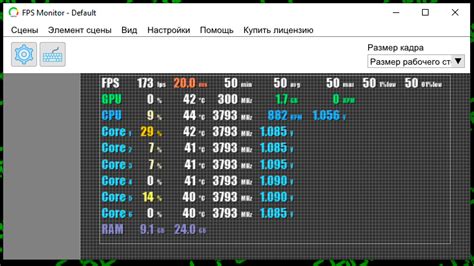
MSI Afterburner
Для начала, нужно скачать и установить программу MSI Afterburner. Эта программа позволяет отображать FPS во время игры, а также много другой полезной информации о состоянии компьютера в реальном времени.
После установки, запустите MSI Afterburner и перейдите в раздел "Настройки". Здесь выберите вкладку "Мониторинг" и найдите опцию "FPS". Отметьте её галочкой, чтобы включить отображение FPS. Также можно выбрать место, где будет отображаться FPS на экране (например, в верхнем углу).
Fraps
Fraps – ещё одна популярная программа, которая позволяет отображать FPS в играх. Она обладает более простым интерфейсом, чем MSI Afterburner, и не требует большого количества настроек.
После установки, запустите Fraps и перейдите в раздел "FPS". Здесь вы можете выбрать клавишу, которая будет использоваться для включения/выключения отображения FPS. По умолчанию, это клавиша F12.
XSplit Gamecaster
XSplit Gamecaster – это программа, которая предназначена для записи и стриминга игр, но также может использоваться для отображения FPS в реальном времени.
После установки, запустите XSplit Gamecaster и перейдите в раздел "Настройки". Здесь выберите вкладку "Основные", найдите опцию "FPS-счётчик" и отметьте её галочкой. После этого, FPS будет отображаться на экране во время игры.
Советы по улучшению FPS в Ark: Survival Evolved

Уменьшите настройки графики
Если вы заметили снижение скорости кадров в игре, попробуйте уменьшить настройки графики. Снижение разрешения экрана, уменьшение детализации объектов и эффектов поможет улучшить производительность игры.Отключить вертикальную синхронизацию (V-sync)
Включение вертикальной синхронизации может привести к снижению FPS, поскольку она ограничивает частоту обновления изображений в игре. Попробуйте выключить ее, чтобы получить более плавный геймплей.Выключите приложения, которые используют ресурсы вашего компьютера
Запущенные на заднем плане приложения и процессы могут использовать ресурсы вашего компьютера и использовать производительность, которая должна быть выделена для игры. Попробуйте выключить такие приложения и процессы, чтобы улучшить FPS в игре.Установите обновленные драйверы для видеокарты
Установка обновленных драйверов для вашей видеокарты может помочь улучшить производительность игры. Это связано с тем, что новые драйверы содержат улучшения и исправления ошибок, которые могут негативно сказаться на производительности в игре.Используйте оптимизаторы игрового производительности
Существует множество программ, которые могут помочь оптимизировать игровую производительность, удаляя мусорные файлы, очищая реестр и освобождая память. Попробуйте использовать такие программы, чтобы увеличить FPS в Ark: Survival Evolved.Вопрос-ответ

Как отобразить FPS в игре?
Чтобы отобразить количество кадров в секунду (FPS) в игре Ark: Survival Evolved, нужно использовать консоль. Нажмите клавишу "Tab", чтобы открыть консоль, а затем введите "stat fps" и нажмите Enter. Теперь FPS будут отображаться в правом верхнем углу экрана.
Можно ли улучшить FPS в игре?
Да, существует несколько способов улучшить FPS в игре Ark: Survival Evolved. Один из методов - уменьшить графические настройки в игре. Также стоит проверить, используется ли процессор игры в полную мощность, и закрыть другие приложения, которые используют много ресурсов ПК. Важно также обновлять драйвера графической карты.
Какой FPS является оптимальным для плавной игры?
Оптимальный FPS для плавной игры в игре Ark: Survival Evolved зависит от вашего личного предпочтения и настроек игры. Обычно считается, что игра с FPS от 30 до 60 является удобной для большинства игроков. Однако, если у вас мощный ПК, то можно настроить FPS более высокий для получения еще более плавной игры.
Как проверить текущий FPS в игре?
Чтобы проверить текущий FPS в игре Ark: Survival Evolved, откройте консоль нажатием клавиши "Tab" и введите "stat fps". FPS будут отображаться в правом верхнем углу экрана. Чтобы закрыть консоль, нажмите клавишу "Tab" еще раз.
Как настроить игру для получения оптимального FPS?
Чтобы настроить игру Ark: Survival Evolved для получения оптимального FPS, необходимо уменьшить графические настройки, проверить, используется ли процессор игры в полную мощность, закрыть другие приложения, которые используют много ресурсов ПК и обновить драйвера графической карты. Также можно попробовать изменить настройки игры в меню Options (Опции) для улучшения FPS.








